Doe je een koptelefoon? AirPods Schakelt uw apparaat automatisch van het ene naar het andere apparaat? En jou of anderen die naar het andere apparaat luisteren verwennen? In dit artikel leggen we uit waarom dit gebeurt en hoe je het automatisch wisselen van AirPods kunt stoppen.

Deze instructies zijn van toepassing op iPhones met iOS 14 en hoger, iPads met iPadOS 14 en hoger en Macs met macOS Big Sur 11 en hoger. En dit alles geldt voor alle AirPods-modellen, inclusief AirPods Pro en AirPods Max.
Automatisch wisselen van AirPods uitschakelen
Apple introduceerde AirPods auto-switching met iOS 14 en iPadOS 14. Hiermee kunnen AirPods automatisch detecteren en verbinding maken met het apparaat dat audio afspeelt voor een naadloze afspeelervaring. Mogelijk wilt u deze functie uitschakelen op apparaten die u niet automatisch wilt overschakelen naar AirPods. Misschien wilt u automatisch schakelen ingeschakeld houden op het apparaat dat u het meest gebruikt met AirPods. Volg deze stappen om het automatisch wisselen van AirPods uit te schakelen:
◉ Zorg ervoor dat uw AirPods zijn verbonden met uw iPhone of iPad.
◉ Ga naar Instellingen.
◉ Vervolgens Bluetooth.
◉ Tik op het pictogram (i) naast de AirPods.
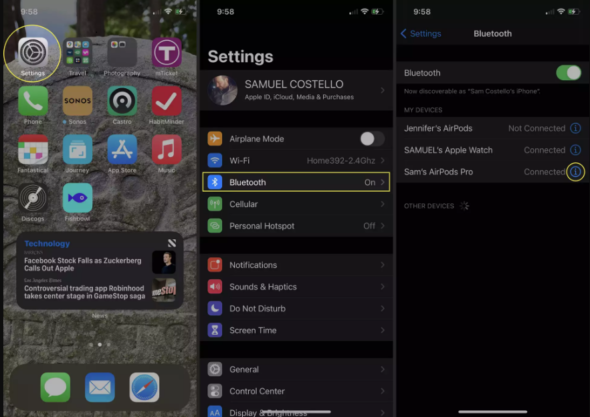
◉ Klik op Verbinden met deze iPhone of iPad.
◉ Tik op Wanneer voor het laatst verbonden met deze iPhone.
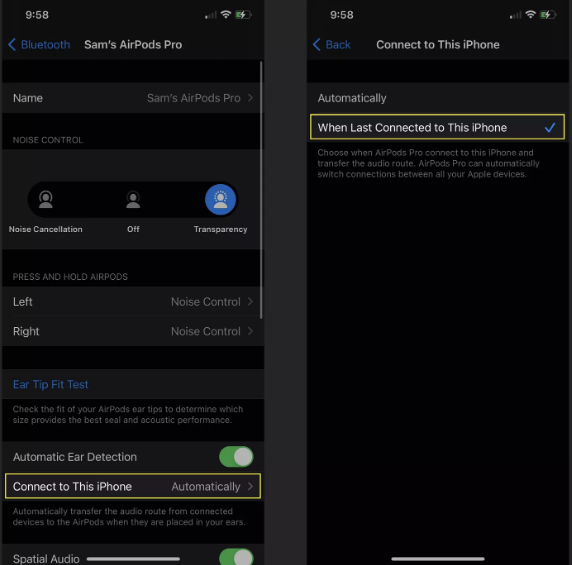
Na het wijzigen van deze instelling, schakelen AirPods nu alleen automatisch over naar dit apparaat als dit het laatste apparaat was waarmee ze waren verbonden. Als ze onlangs met een ander apparaat waren verbonden, schakelen ze niet automatisch over naar het apparaat waarvan je de instellingen hebt gewijzigd.
Waarom u automatisch overschakelen van AirPods moet uitschakelen
In theorie is automatisch schakelen een slimme en handige functie. Als u het wilt uitschakelen, gebruikt u meer dan één apparaat tegelijk. In dit geval kunnen uw AirPods willekeurig heen en weer schakelen tussen apparaten, waardoor u raak in de war als u naar een van uw apparaten luistert.
Als je op je iPhone naar een podcast luistert en iemand anders kijkt naar YouTube op bijvoorbeeld een iPad, dan spelen je AirPods soms je podcast af en soms YouTube, wat vervelend is voor jullie allebei! Door deze instelling te wijzigen, kunt u dit voorkomen.
Hoe AirPods Auto Switch op Mac uit te schakelen
◉ Zorg ervoor dat uw AirPods zijn aangesloten op uw Mac.
◉ Klik op het Apple-menu “Apple-logo” in de bovenhoek van het scherm.
◉ Klik op Systeemvoorkeuren.
◉ Klik op Bluetooth.
◉ Klik op Opties naast uw AirPods.
◉ Klik in het pop-upvenster op het menu Verbinden met deze Mac en klik vervolgens op Wanneer voor het laatst verbinding gemaakt met deze Mac.
Bron:



5 opmerkingen